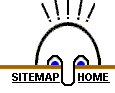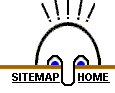Für die Übertragung der Bilder wird
die Karte der Kamera entnommen und in das Kartenlesegerät eingeschoben.
Das Lesegerät verhält sich wie jeder andere Datenträger des
Rechners. Über den Explorer kann man auf die Bilder zugreifen.
Ein Kartenlesegerät erkennt man an dem Symbol

.
Jetzt müssen wir nur noch wissen, wo sich die Bilder befinden.
Bei der von mir verwendeten Kamera liegen sie im Pfad "..\DCIM\100CDPFP".
Bei anderen Kameras ist die Ablage ähnlich organisiert. Wenn
wir jetzt noch die Ordner-Ansicht auf Miniaturansicht stellen,
erhalten wir gleich eine Übersicht über die auf der
Karte befindlichen Bilder.
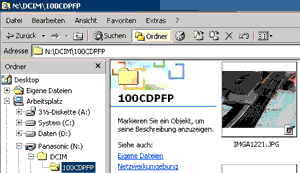
Zum Beschreiben der CD/DVD nutze ich das Brennprogramm Nero Burning
ROM. Entweder startet man das Programm direkt oder über
Nero
StartSmart. Je nach dem, welcher Datenträger verwendet
wird, muss man "Daten CD erstellen" oder "Daten
DVD erstellen" auswählen.

Im dann erscheinenden Fenster von Nero Burning ROM wählen
wir jetzt das Laufwerk unsres Kartenlesers aus. Wenn wir das Laufwerk
noch nicht umbenannt haben, ist es eines der Laufwerke mit der
Bezeichnung "Wechseldatenträger". Die Laufwerke
mit dieser Bezeichnung müssen nun nacheinander angewählt
werden, bis das richtige ausgewählt wurde. Man erkennt es
daran, dass das Info-Fenster "Datenträger einlegen"
nicht mehr erscheint, sondern eine Ordnerstruktur angezeigt wird.
Im nachfolgenden Bild ist das Laufwerk in "SD-Card"
umbenannt worden und deshalb schneller zu finden.
In welchem Ordner sind die Builder auf der Karte abgelegt ? Die
Kamerabeschreibung gibt darüber Auskunft. Schneller geht
es, wenn wir in der Ordnerstruktur suchen. in diesem Beispiel
ligen die Bilder unter "DCIM \ 100CDPFP" . Bei anderen
Kameras kann die Ordnerbezeichnung etwas abweichen.
Wir ziehen diesen Ornder mit gerückter linker Maustaste in
das erste Feld und haben damit bestimmt, welche Dateien auf die
CD gebrannt werden.
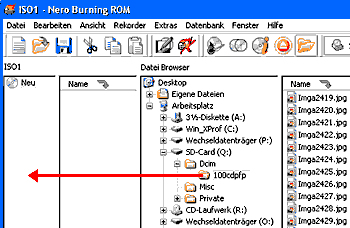
Jetzt wollen wir noch die Ordnerbezeichnung und den Disk-Namen
anpassen. Dazu wird im linken Feld das Verzeichnis "100CDPFP"
mit der rechten Maustaste angeklickt und im Popup-Menü "Umbenennen"
ausgewählt. Jetzt können wir unsere neue Bezeichnung
eingeben.
Um zu erfahren, wann das erste Bild auf unserer Karte aufgenommen
wurde, sehen wir uns das rechte Feld an. Wenn die Bilddateien
mit aufsteigender Numerierung sortiert sind oder wurden, können
wir unter "Geändert" das genaue Aufnahmedatum und
auch die Uhrzeit ablesen. Da ich die Kamera nicht umgestellt habe
entspricht die Uhrzeit der einmal eingestellten Zeit, in diesem
Fall der Winterzeit.
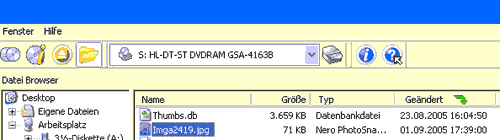
Entsprechend dieser Angaben benenne ich den Ordner und die Angebe
"Neu" in B_050901 um. Durch die Umbenennung der Bezeichnung
"Neu" wird der Disk-Name definiert.
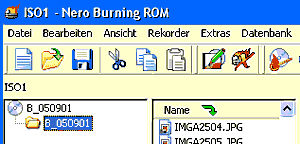
Jetzt kann die CD gebrannt werden.
Legen wir die fertig gebrannte CD in unseren Rechner, erkennen
wir im Explorer, dass die Laufwerksbezeichnung "CD-Laufwerk"
durch den von uns festgelegten Disk-Namen - in unserem Beispiel
"B_050901" - ersetzt wurde.
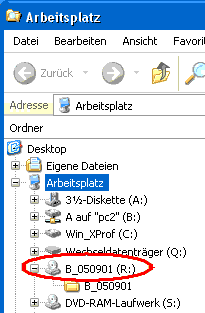
Damit ist der erste Teil abgeschlossen. Nach einer kurzen Information
zur Datenübertragung mittels USB-Verbindung stelle ich beispielhaft
zwei Programme zur Erstellung von Kontaktabzügen vor.